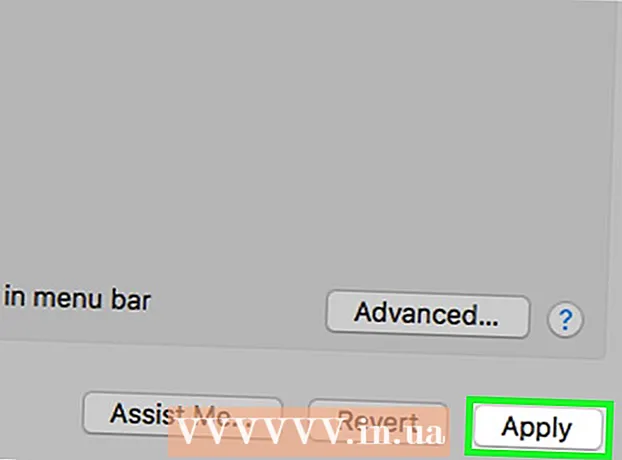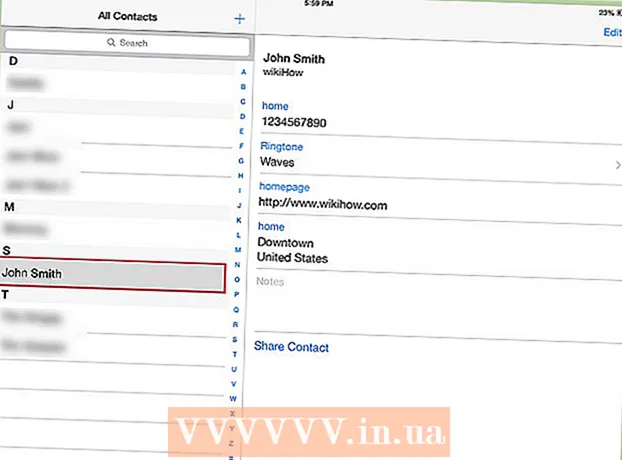Autor:
Janice Evans
Erstelldatum:
1 Juli 2021
Aktualisierungsdatum:
1 Juli 2024

Inhalt
- Schritte
- Methode 1 von 2: Verwenden einer Schriftsammlung (empfohlen)
- Methode 2 von 2: Manuelle Installation
- Tipps
Wie frustrierend es ist, wenn Sie die beste Schriftart finden und nicht wissen, wie Sie sie installieren sollen. Schriftarten können einen Teil eines Schriftzugs bilden oder aufbrechen, um Sie daran zu erinnern, wie wichtig das Bildmaterial ist. Unabhängig davon ist die Installation der Schriftart ziemlich einfach. Lesen Sie weiter, um herauszufinden, wie Sie eine Schriftart auf einem Mac installieren.
Schritte
Methode 1 von 2: Verwenden einer Schriftsammlung (empfohlen)
 1 Laden Sie Schriftarten mit einer Suchmaschine herunter. Starten Sie Ihren Browser und geben Sie „kostenlose Schriftarten für Mac“ in die Suchleiste ein (ohne Anführungszeichen). Durchsuchen Sie die Liste und wählen Sie alle Schriftarten oder Schriftartengruppen aus, die Sie herunterladen möchten.
1 Laden Sie Schriftarten mit einer Suchmaschine herunter. Starten Sie Ihren Browser und geben Sie „kostenlose Schriftarten für Mac“ in die Suchleiste ein (ohne Anführungszeichen). Durchsuchen Sie die Liste und wählen Sie alle Schriftarten oder Schriftartengruppen aus, die Sie herunterladen möchten. 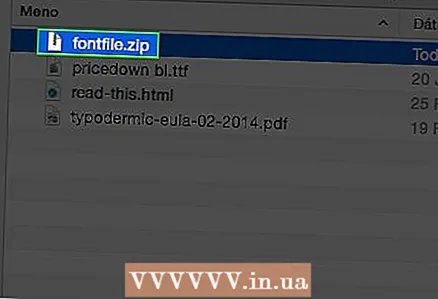 2 Entpacken Sie das Archiv oder extrahieren Sie die Schriftarten aus ihren ZIP-Dateien. Nach dem Entpacken sollten sie eine .ttf-Dateierweiterung haben, die für "TrueType-Schriften" steht.
2 Entpacken Sie das Archiv oder extrahieren Sie die Schriftarten aus ihren ZIP-Dateien. Nach dem Entpacken sollten sie eine .ttf-Dateierweiterung haben, die für "TrueType-Schriften" steht.  3 Doppelklicken Sie auf die Schriftart, die Sie installieren möchten, und klicken Sie dann auf die Schaltfläche "Installieren", wenn die Schriftart im Fenster "Schriftsammlung" angezeigt wird.
3 Doppelklicken Sie auf die Schriftart, die Sie installieren möchten, und klicken Sie dann auf die Schaltfläche "Installieren", wenn die Schriftart im Fenster "Schriftsammlung" angezeigt wird.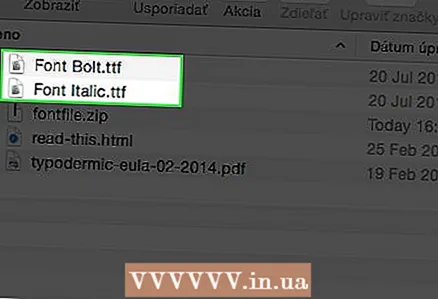 4 Installieren Sie auf dieselbe Weise eine beliebige Version der Schriftart (fett, kursiv). Wenn die fette oder kursive Version der Schriftart eine separate Installation erfordert, wiederholen Sie die obigen Schritte.
4 Installieren Sie auf dieselbe Weise eine beliebige Version der Schriftart (fett, kursiv). Wenn die fette oder kursive Version der Schriftart eine separate Installation erfordert, wiederholen Sie die obigen Schritte. 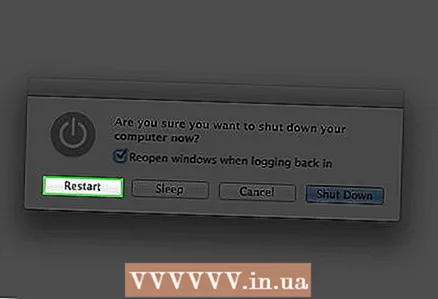 5 Starten Sie Ihren Computer neu, wenn die gebrauchsfertigen Schriftarten nicht automatisch angezeigt werden.
5 Starten Sie Ihren Computer neu, wenn die gebrauchsfertigen Schriftarten nicht automatisch angezeigt werden.
Methode 2 von 2: Manuelle Installation
 1 Laden Sie die Schriftart mit einer Suchmaschine herunter. Finden Sie kostenlose Schriftarten, die Sie herunterladen können, oder kaufen Sie sie online.
1 Laden Sie die Schriftart mit einer Suchmaschine herunter. Finden Sie kostenlose Schriftarten, die Sie herunterladen können, oder kaufen Sie sie online. 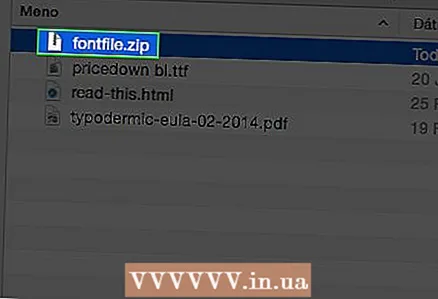 2 Entpacken Sie das Archiv oder extrahieren Sie die Schriftarten aus ihren ZIP-Dateien. Sobald Sie sie entpackt haben, sollten sie die Dateierweiterung .ttf haben.
2 Entpacken Sie das Archiv oder extrahieren Sie die Schriftarten aus ihren ZIP-Dateien. Sobald Sie sie entpackt haben, sollten sie die Dateierweiterung .ttf haben. 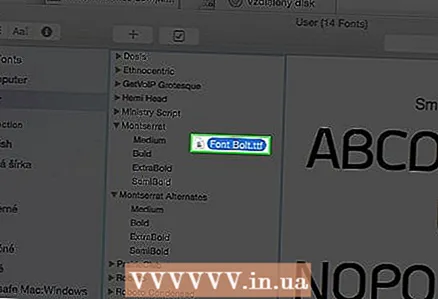 3 Verschieben Sie die Schriftdatei(en). Abhängig von der Version des Betriebssystems:
3 Verschieben Sie die Schriftdatei(en). Abhängig von der Version des Betriebssystems: - Mac OS 9.x oder 8.x: Ziehen Sie Dateien per Drag & Drop in den Systemordner.
- Mac OS X: Ziehen Sie Dateien per Drag & Drop in den Ordner „Schriften“ in der Bibliothek.
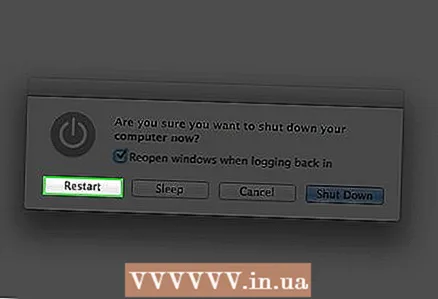 4 Starten Sie Ihren Computer neu, wenn die gebrauchsfertigen Schriftarten nicht automatisch angezeigt werden.
4 Starten Sie Ihren Computer neu, wenn die gebrauchsfertigen Schriftarten nicht automatisch angezeigt werden.
Tipps
- Installieren Sie nicht dieselbe Schriftart in mehreren Formaten wie TrueType und Type 1.